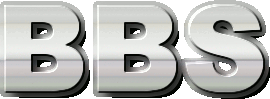
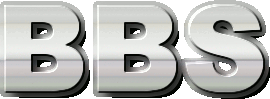
MT card:3dsゲームを遊ぶばかりで (コメント数:1) |
|
1 ndssell.com 2014-08-29 14:29:51 [PC]
今は、とても人気がある3dsマジコンは何ですか? MT cardですよ。このカードは3dsゲームを遊ぶばかりで、一つのカードでゲームをたくさん遊べます。 これはどう?MT cardの様子はとても綺麗でしょう~~ まだ手に入らない人はまず使い方を了解します。 購入した後、使い方は分からない人も一緒に了解しましょう!では、始めましょう~~ これは必要のものです。 ①3DS本体(V4.1ー4.5)? ②MT cardマジコン(ブラックカードとホワイトカード) ③MicroSDカード、SDカード これは必要のダウンロードです。 ①ブラックカードファイル ②SDカードファイル 1、マジコン青いカードの準備 ①ブラックカードとMicroSDカード各一枚、MicroSDカードをFAT32にフォーマットします。 ②ブラックカードの全てのファイルをMicroSDカードにコピーします。 青いカードの改造 ①MicroSDカードをブラックカードに入れて、3DS本体を起動し、現れたゲームアイコンをクリックして、次のステップに入ります。 ②「MT_INSTALLER.NDS」を選んで、本体タイプを選択し、インストール完成した後、ボタン「A」を押すと、戻ります。 ③SDカードの準備 ファイル「Launcher.dat」をSDカードにコピーします。 ④SDカードの改造(ご注意:3DS本体V4.1ー4.5 ) 次は、下記のように選択します。 “SystemSettings”‐>“Other Settings”‐>“Profile”‐>“NintendoDS Profile” これから、3DS本体を再起動します。 5、ゲームのコピー ①ブラックカードとMicroSDカード各一枚(MicroSDカードは先ほど使ったMicroSDカードで大丈夫です)、MicroSDカードをFAT32にフォーマットします。 ②3DSロム(3ds)をMicroSDにコピーします。 6、メニューの操作 ①SDカードを改造する時、3DSの“L”ボタンを押すと、「Launcher」のメニュー画面に入れます。 ②“Go Menu”を選んで、この画面から脱退できます。或いは任意位置にボタン“R”を押すと脱退します。 ③“Select Game”で、ゲームロムを選べます ゲームアーカイブに関することをご注意してください。 MT‐CardのアーカイブはデータをMicroSDカードに保存します。 ゲーム中アーカイブ完成を表示すると、MicroSDカードに保存完了と同じです。これをすると、この中には、何もなくなって行きます。 あなたはこれを見て、MT cardを買いたいですか。 |
| Ads by Google |
|
(c)Copyright mottoki.com 2007- All rights reserved.
|